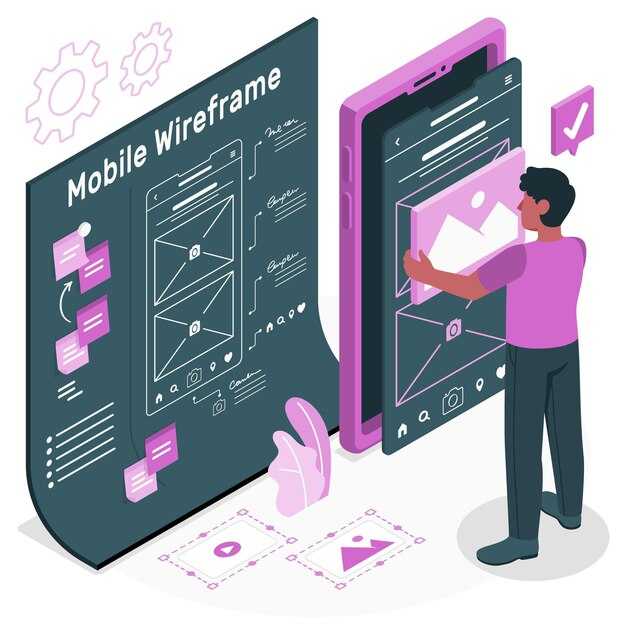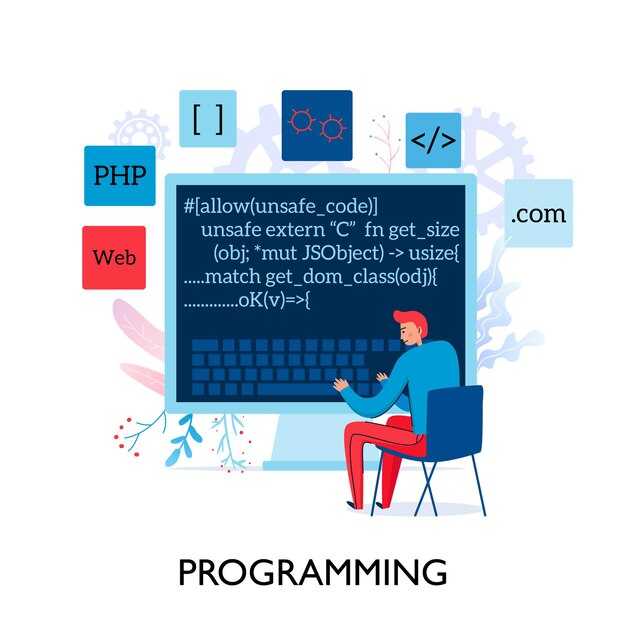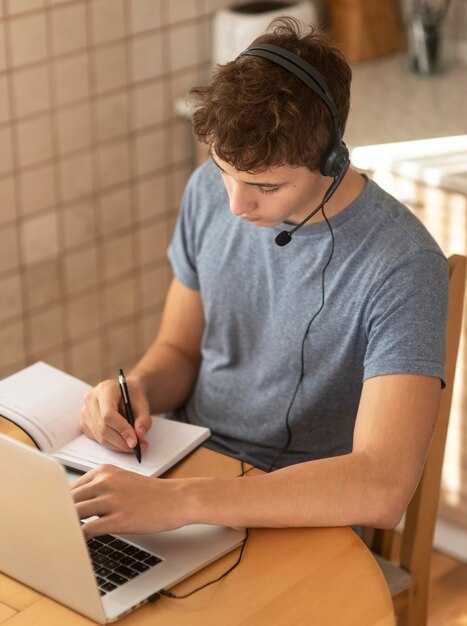Если вы ищете удобный инструмент для редактирования HTML-кода на Android, попробуйте Dcoder. Это приложение поддерживает множество языков программирования, включая HTML, и предлагает встроенный компилятор для проверки кода. Интерфейс интуитивно понятен, а возможность работать офлайн делает его отличным выбором для мобильных разработчиков.
Для тех, кто предпочитает более специализированные решения, Quoda Code Editor станет надежным помощником. Он поддерживает подсветку синтаксиса, автодополнение и синхронизацию с облачными хранилищами. Это особенно полезно, если вы работаете над проектами с разных устройств.
Если вам нужно быстро внести правки в HTML-файл, обратите внимание на QuickEdit. Это легковесный редактор, который отлично справляется с базовыми задачами. Он работает быстро даже на устройствах с ограниченными ресурсами, что делает его идеальным для экстренных исправлений.
Не забывайте о важности тестирования вашего кода. Для этого используйте приложение HTML Viewer, которое позволяет просматривать результат в реальном времени. Просто откройте HTML-файл, и вы сразу увидите, как он будет выглядеть в браузере.
Выбор редактора зависит от ваших задач и предпочтений. Если вы часто работаете с большими проектами, выбирайте инструменты с поддержкой облака. Для мелких правок подойдут легкие и быстрые приложения. В любом случае, мобильные редакторы HTML на Android уже достаточно мощны, чтобы справляться с большинством задач.
Топ редакторов HTML для Android: что выбрать?
Если вы ищете мощный инструмент для работы с HTML на Android, обратите внимание на Dcoder. Это приложение поддерживает множество языков программирования, включая HTML, и предлагает удобный интерфейс с подсветкой синтаксиса. Встроенный компилятор позволяет сразу проверять код, что делает процесс разработки быстрым и комфортным.
Для тех, кто предпочитает минимализм, подойдет anWriter. Это легкий редактор с поддержкой HTML, CSS и JavaScript. Он не перегружен лишними функциями, но включает всё необходимое: подсветку кода, автодополнение и возможность просмотра результата в браузере. Отлично подходит для небольших проектов и обучения.
Если вам нужен редактор с расширенными возможностями, попробуйте WebMaster’s HTML Editor Lite. Он позволяет работать с локальными файлами, поддерживает FTP для загрузки проектов на сервер и включает встроенный браузер для предпросмотра. Это идеальный выбор для тех, кто занимается веб-разработкой профессионально.
Для мобильной верстки и быстрого редактирования кода можно использовать Quoda Code Editor. Приложение поддерживает облачные сервисы, такие как Dropbox и Google Drive, что упрощает синхронизацию проектов. Также есть возможность работы с несколькими файлами одновременно, что удобно для сложных задач.
Чтобы выбрать подходящий редактор, ориентируйтесь на свои задачи. Для простого редактирования подойдут легкие приложения, а для профессиональной разработки – более функциональные решения. В таблице ниже представлены основные характеристики каждого редактора:
| Приложение | Основные функции | Подходит для |
|---|---|---|
| Dcoder | Подсветка синтаксиса, компилятор, поддержка множества языков | Обучение, универсальная разработка |
| anWriter | Минимализм, подсветка кода, автодополнение | Небольшие проекты, обучение |
| WebMaster’s HTML Editor Lite | Поддержка FTP, встроенный браузер, работа с локальными файлами | Профессиональная разработка |
| Quoda Code Editor | Облачная синхронизация, работа с несколькими файлами | Мобильная верстка, сложные задачи |
Каждое из этих приложений имеет свои преимущества. Попробуйте несколько вариантов, чтобы найти тот, который лучше всего соответствует вашим потребностям.
Адаптивные интерфейсы: как выбрать подходящий редактор?
Обратите внимание на редакторы, которые поддерживают предпросмотр в реальном времени. Это позволяет сразу видеть, как ваш HTML-код будет выглядеть на устройствах с разными размерами экрана. Например, приложения вроде Dcoder или AWD предлагают встроенные инструменты для тестирования адаптивности.
Проверьте, поддерживает ли редактор работу с CSS-медиазапросами. Они необходимы для создания гибких макетов, которые корректно отображаются на мобильных устройствах, планшетах и десктопах. Редакторы, такие как Quoda, упрощают эту задачу за счет подсветки синтаксиса и подсказок.
Убедитесь, что выбранное приложение позволяет быстро переключаться между файлами HTML, CSS и JavaScript. Это особенно важно при разработке адаптивных интерфейсов, где эти технологии тесно связаны. Например, Acode предлагает удобную навигацию между файлами и поддержку плагинов для расширения функциональности.
Попробуйте редакторы с поддержкой эмуляции устройств. Такие приложения, как AnWriter, позволяют тестировать код на виртуальных смартфонах и планшетах, что помогает избежать ошибок в адаптивности перед финальной публикацией.
Выбирайте редакторы с минимальным временем загрузки и простым интерфейсом. Это сэкономит время и позволит сосредоточиться на разработке. Например, Turbo Editor отличается быстрой работой и поддержкой множества языков программирования.
Поддержка различных языков программирования
Если вы работаете не только с HTML, но и с другими языками, выберите редактор с поддержкой нескольких языков программирования. Например, Dcoder и Acode позволяют редактировать код на JavaScript, CSS, Python и даже PHP. Это удобно, если вы разрабатываете полноценные веб-приложения или сайты.
Для тех, кто часто переключается между языками, QuickEdit предлагает подсветку синтаксиса для более чем 50 языков. Это помогает быстрее находить ошибки и улучшает читаемость кода. Если вы пишете на редких языках, проверьте, поддерживает ли редактор нужный синтаксис.
Некоторые приложения, такие как Termux, позволяют устанавливать дополнительные пакеты для работы с языками, не поддерживаемыми по умолчанию. Это расширяет возможности редактора и делает его универсальным инструментом для разработки.
Обратите внимание на функции автодополнения и проверки ошибок. Они особенно полезны при работе с языками, где синтаксис сложнее, чем в HTML. Например, Spck Editor предлагает интеллектуальное автодополнение для JavaScript и CSS, что ускоряет процесс написания кода.
Если вы часто работаете с базами данных, ищите редакторы с поддержкой SQL. SQLite Editor и SQL Pro позволяют создавать и редактировать запросы прямо на устройстве. Это полезно для тестирования и отладки веб-приложений.
Сравнение функциональности популярных приложений
Dcoder выделяется поддержкой множества языков, включая HTML, CSS и JavaScript. Приложение предлагает встроенный компилятор, что позволяет сразу тестировать код. Однако интерфейс может показаться перегруженным для новичков.
Quoda Code Editor радует удобным интерфейсом и поддержкой облачных сервисов, таких как Dropbox и Google Drive. Встроенный FTP-клиент упрощает загрузку файлов на сервер. Минус – отсутствие автономного режима для некоторых функций.
AWD идеально подходит для работы с HTML и CSS. Приложение поддерживает подсветку синтаксиса, автодополнение и предпросмотр страниц в реальном времени. Недостаток – ограниченные возможности для работы с JavaScript.
AnWriter предлагает чистый и минималистичный интерфейс, что делает его удобным для быстрого редактирования кода. Поддержка подсветки синтаксиса и автодополнения ускоряет работу. Однако функционал для тестирования кода ограничен.
Выбирайте Dcoder, если вам нужна универсальность, или AWD, если работаете преимущественно с HTML и CSS. Для облачных решений и удобства в использовании подойдет Quoda, а для минимализма – AnWriter.
Удобство работы с проектами и файлами
Используйте приложения с поддержкой древовидной структуры папок, например, Dcoder или Acode. Это позволяет легко находить и редактировать файлы в больших проектах.
- Создавайте отдельные папки для CSS, JavaScript и изображений, чтобы упростить навигацию.
- Настройте горячие клавиши для быстрого переключения между файлами.
- Используйте встроенные файловые менеджеры для перемещения или копирования файлов без выхода из приложения.
Для работы с несколькими проектами одновременно выбирайте редакторы с вкладками, такие как Quoda. Это поможет быстро переключаться между задачами.
- Откройте главный файл проекта (например, index.html) и добавьте его в избранное для быстрого доступа.
- Используйте функцию поиска по проекту, чтобы находить конкретные строки кода или файлы.
- Экспортируйте готовые проекты в облако или на устройство для резервного копирования.
Если вы часто работаете с одними и теми же файлами, настройте автоматическое открытие последних проектов при запуске приложения. Это сэкономит время и упростит начало работы.
Как максимально использовать функционал HTML-редакторов на Android?
Используйте горячие клавиши и шаблоны для ускорения работы. Большинство редакторов поддерживают быструю вставку стандартных тегов, таких как <div>, <p> или <a>, что экономит время при написании кода.
- Настройте автодополнение: включите эту функцию в настройках, чтобы редактор автоматически предлагал варианты завершения тегов и атрибутов.
- Используйте сниппеты: создайте собственные шаблоны для часто используемых блоков кода, например, для форм или таблиц.
Подключите синхронизацию с облачными сервисами, такими как Google Drive или Dropbox. Это позволит сохранять проекты в облаке и работать с ними на разных устройствах без потери данных.
- Установите приложение для синхронизации, например, FolderSync, чтобы автоматически загружать изменения в облако.
- Проверьте, поддерживает ли редактор прямое подключение к облачным сервисам через API.
Воспользуйтесь встроенными инструментами для отладки. Многие редакторы предлагают подсветку синтаксиса, проверку ошибок и предупреждения о неправильно закрытых тегах. Это помогает избежать ошибок и улучшает качество кода.
- Проверяйте код на соответствие стандартам W3C с помощью встроенных валидаторов.
- Используйте режим предпросмотра, чтобы сразу видеть, как будет выглядеть страница в браузере.
Установите дополнительные плагины или расширения, если редактор их поддерживает. Например, плагины для работы с CSS, JavaScript или интеграции с GitHub могут значительно расширить функционал.
- Изучите доступные плагины в магазине приложений или на сайте разработчика.
- Проверьте совместимость плагинов с версией редактора.
Настройте интерфейс под свои нужды. Измените размер шрифта, цветовую схему или расположение панелей инструментов, чтобы сделать работу более комфортной.
- Используйте темную тему для снижения нагрузки на глаза при работе в условиях слабого освещения.
- Добавьте часто используемые инструменты на панель быстрого доступа.
Экспериментируйте с режимами работы, например, с разделением экрана для одновременного просмотра кода и результата. Это особенно полезно при создании сложных макетов.
- Попробуйте режим «только код» для максимальной концентрации.
- Используйте режим «полный экран» для работы с большими файлами.
Регулярно обновляйте приложение, чтобы получать доступ к новым функциям и исправлениям ошибок. Проверяйте обновления в Google Play или на сайте разработчика.
Полезные плагины и дополнения
Для удобной работы с HTML на Android установите плагин Emmet. Он ускоряет написание кода, предлагая автодополнение и шаблоны. Например, ввод «ul>li*3» мгновенно создаст список из трёх элементов. Это особенно полезно при работе с большими проектами.
Добавьте в свой редактор плагин для подсветки синтаксиса, например, CodeMirror. Он выделяет теги, атрибуты и значения разными цветами, что упрощает чтение и поиск ошибок. Поддержка множества языков делает его универсальным инструментом.
Для проверки валидности кода используйте HTML Validator. Плагин анализирует разметку и указывает на ошибки, такие как незакрытые теги или неправильные атрибуты. Это помогает избежать проблем при отладке и тестировании.
Если вы работаете с CSS и JavaScript, подключите Live Preview. Он позволяет видеть изменения в реальном времени, что упрощает процесс разработки. Вы можете сразу оценить, как выглядит ваш код на экране устройства.
Для оптимизации рабочего процесса добавьте плагин File Explorer. Он интегрируется в редактор и позволяет быстро переключаться между файлами проекта, не выходя из приложения. Это экономит время и упрощает навигацию.
Настройки для повышения удобства работы
Настройте автодополнение кода. Это ускоряет набор и снижает вероятность опечаток. В приложениях, таких как Quoda или WebMaster’s HTML Editor, можно регулировать уровень подсказок – от базовых до сложных конструкций.
Активируйте автоматическое сохранение файлов. Это предотвратит потерю данных при случайном закрытии приложения или сбое устройства. Проверьте, поддерживает ли ваш редактор эту опцию, и установите интервал сохранения, например, каждые 30 секунд.
Используйте горячие клавиши или настраиваемые сочетания для часто используемых действий, таких как вставка тегов или запуск предпросмотра. Это сократит время на выполнение рутинных задач.
Подключите внешнюю клавиатуру, если часто работаете с большими проектами. Это сделает набор текста удобнее и быстрее, чем на экранной клавиатуре.
Настройте шрифт и его размер. Выберите моноширинный шрифт, например, Roboto Mono или Courier New, чтобы символы были одинаковой ширины. Увеличьте размер шрифта, если работаете на небольшом экране.
Включите нумерацию строк – это упростит поиск и исправление ошибок. Большинство редакторов позволяют активировать эту функцию в настройках интерфейса.
Используйте режим разделения экрана, если нужно одновременно редактировать код и просматривать результат. Это особенно полезно в приложениях, таких как AWD или HTML Editor.
Сохраняйте часто используемые фрагменты кода в шаблоны или сниппеты. Это избавит от необходимости вручную вводить повторяющиеся конструкции.
Проверьте настройки автоформатирования. Убедитесь, что редактор автоматически выравнивает отступы и закрывает теги – это сделает код более читаемым.
Советы по организации рабочей среды
Настройте яркость экрана на комфортный уровень, чтобы снизить нагрузку на глаза. Используйте режим чтения или ночной режим, если работаете в вечернее время.
Создайте отдельную папку для проектов, чтобы быстро находить нужные файлы. Добавьте подпапки для изображений, стилей и скриптов – это упростит навигацию.
Подключите внешнюю клавиатуру, если часто работаете с кодом. Это ускорит ввод и сделает процесс более удобным.
Используйте приложения с поддержкой синхронизации через облачные сервисы, такие как Google Drive или Dropbox. Это позволит продолжить работу с любого устройства.
Установите инструменты для автодополнения кода, чтобы сократить время на написание повторяющихся элементов. Многие редакторы поддерживают эту функцию.
Регулярно делайте резервные копии проектов. Настройте автоматическое сохранение, чтобы избежать потери данных.
Подключите устройство к зарядке, если работаете длительное время. Это предотвратит неожиданное отключение в процессе редактирования.
Используйте приложения с поддержкой разделения экрана, чтобы одновременно просматривать код и результат в браузере. Это повысит продуктивность.
Рекомендации по тестированию и отладке HTML-кода
Проверяйте код в нескольких браузерах, таких как Chrome, Firefox и Safari, чтобы убедиться в его кроссбраузерной совместимости. Это поможет избежать проблем с отображением на разных устройствах.
Используйте инструменты разработчика в браузере для быстрого поиска ошибок. Например, в Chrome DevTools можно проверить структуру DOM, стили и выполнить отладку JavaScript.
Валидируйте HTML с помощью онлайн-сервисов, таких как W3C Validator. Это покажет синтаксические ошибки и предложит способы их исправления.
Тестируйте код на реальных устройствах, а не только в эмуляторах. Это поможет выявить проблемы, связанные с производительностью или особенностями конкретных моделей.
Разделяйте код на блоки и тестируйте их по отдельности. Такой подход упрощает поиск ошибок и ускоряет процесс отладки.
Добавляйте комментарии в код для удобства. Они помогут быстрее разобраться в структуре и найти проблемные участки.
Проверяйте адаптивность верстки, изменяя размер окна браузера или используя инструменты для тестирования мобильных устройств. Убедитесь, что страница корректно отображается на экранах разного размера.
Используйте минимизированные версии CSS и JavaScript для тестирования. Это поможет выявить проблемы, которые могут возникнуть в продакшене.